Sida Loo Isticmaalo Buugaaga Chrome ka Kormeeraha Labaad
Ma haysaa buugga Chrome-ka firaaqada ah(a spare Chromebook) oo jiifa guriga ama goobtaada shaqada? Waxaad si wanaagsan ugu isticmaali kartaa kormeeraha labaad ee macmalka ah ee kombayutarkaga. Kormeerayaasha keligood ah waxay noqonayaan kuwo waalan oo qaali ah(monitors are becoming crazy expensive) , marka haddii aadan weli awoodin mid, akhri tilmaantan si aad u barato sida loo isticmaalo Chromebook gaaga kormeeraha labaad.
ChromeOS ma laha qalab ku dhex dhisan oo kuu ogolaanaya inaad tan samayso, marka waxaad u baahan doontaa xalal dhinac saddexaad ah. Waxaan tijaabinay sacab muggiis oo (lacag iyo lacag la'aan ah) laakiin waxaan helnay hal badeeco oo la isku halleyn karo - Bandhigga(Display) Duet .

Wax kasta ka hor, waa inaan sheegnaa in Bandhiga Duetku(Duet Display) yahay barnaamij lacag bixin ah (qiimaha $9.99). Waxa kaliya oo aad u baahan doontaa inaad ku iibsato abka Android -ka (Android)Buugaaga Chrome(Chromebook) -ka (Ka Google Play Store ). Macmiisha Mac iyo Windows waa bilaash-ilaa inta aad tahay isticmaale lacag leh.
Waxa kale oo ay u shaqeysaa si aan fiilo lahayn si aadan u baahnayn wax fiilo ah. Si kastaba ha ahaatee, aaladahaagu waa inay ku jiraan isla shabakada Wi-Fi(Wi-Fi) si uu appku u shaqeeyo.
Ku deji Bandhig Duet ee Chromebook
Bilaw Play Store , ka raadi Duet Display , oo guji Install si aad u soo dejiso abka Chromebook kaaga .
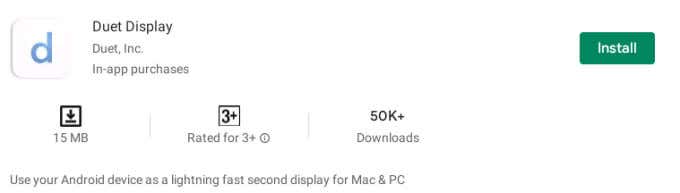
Fur Bandhigga Duet(Duet Display) , samee akoon (sidoo kale xaqiiji akoonkaaga iimaylkaaga) oo dhagsii Connect si aad ugu xidhidhiyaha Mac(Mac) ama Windows PC-ga bandhigga Buugaaga Chrome-(Chromebook) ka .

Abka hadda waxa uu diyaar u yahay in uu helo calaamadaha muuqaalka qalabka kale ee ku xidhan akoonkaaga Duet Air . Talaabada xigta waa in lagu rakibo Duet Display(Duet Display) kumbuyuutarkaaga Mac ama Windows .
Ku deji Bandhig Duet ee Mac
Booqo website-ka Duet Display(Duet Display website) oo guji badhamada macOS si aad u soo dejiso macmiilka app. Ku rakib abka qalabkaaga oo u gudub talaabada xigta si aad u isticmaasho Chromebook kaaga kormeere labaad.

Haddii Mac -gaagu uu ku shaqeeyo macOS Catalina (10.15) ama ka dib, waxaad u baahan doontaa inaad bixiso Duet Display "helitaanka" iyo gelitaanka shaashadda(Screen) . Tag Dookhyada Nidaamka(System Preferences) > Amniga & Qarsoonnimada (Security & Privacy)> Qarsoonaanta(Privacy) > Helitaanka oo(Accessibility) dhagsii astaanta qufulka ee ku taal geeska bidix ee hoose ee daaqadda.

Hubi duet si aad u siiso abka in uu maamulo Mac kaaga .

Marka xigta, gelitaanka duubista shaashadda; ka dooro duubista Shaashada(Screen Recording) ee dhinaca bar-side oo hubi duet .

In kasta oo aad isticmaali karto Macmiilka Dual Display xisaab(Mac) la'aan, soo gelista Koontadaada Duetka(Duet Account) waxay kuu oggolaanaysaa xidhiidh sugan oo degdeg ah oo aad la yeelato Chromebook kaaga . Sidaa darteed, waxaan kugula talineynaa inaad gasho akoonkaaga Duet Air ; soo saarida abka oo gujinaya Gelida Mishiinka Fog(Sign In For Remote Desktop) .
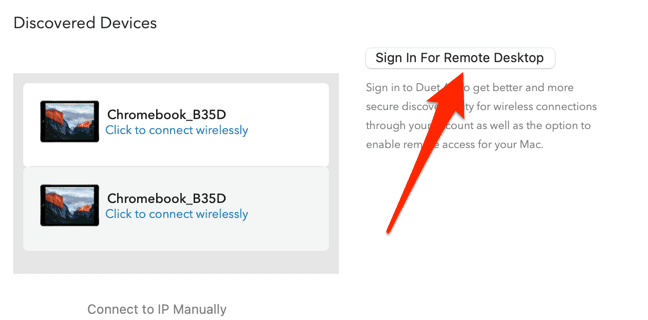
Waxaa jira hal shay oo ugu dambeeya oo aad u baahan tahay inaad sameyso: karti u geli wadaagga shaashadda gudaha abka Duet . Guji (Click) Profile ee dhinaca bar-side oo hubi Wadaagista Shaashada(Screen Sharing Enabled) waa la dajiyay .
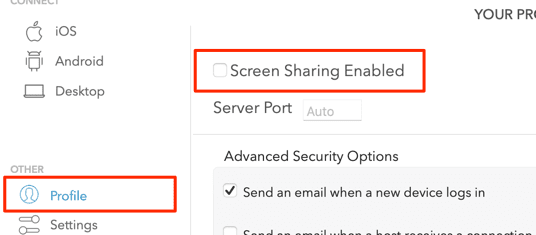
Hadda waxaad sii wadi kartaa inaad isticmaasho abka si aad u mashruucisa ama u kordhiso bandhiga Mac gaaga Chromebook .
U isticmaal Chromebook(Use Chromebook) sidii Kormeeraha Labaad(Second Monitor) ee Mac
Hubi(Make) in Bandhiga Duet(Duet Display) uu leeyahay rukhsadaha lagama maarmaanka u ah inuu si sax ah u shaqeeyo. Sidoo kale(Likewise) , hubi inaad ku xidhid qalabkaaga shabakad isku mid ah Wi-Fi .
1. Ka bilow Duet(Duet) app-ka Chromebook kaaga .
2. Fur app ku saabsan Mac oo aad tag Android tab.

App-ku waa inuu si toos ah u ogaadaa Chromebook kaaga ama aaladaha kale ee "Duet Air" ee ku xidhan shabakadaada Wi-Fi.
3. Marka buugga Chrome-kaagu ka soo muuqdo qaybta " Aaladaha (Devices)La(Discovered) Helay ", taabo Guji si aad ugu xidhidh wirelessly(Click to connect wirelessly) .

Haddi abka aanu si toos ah u ogaanayn Buugaaga Chrome ka, dooro Ku xidhid gacanta IP(Connect to IP Manually) , gali ciwaanka IP-ga ee Chromebook kaaga oo dooro (Chromebook)Connect .

Waxaad ka heli doontaa Chromebook's ciwaanka IP-ga ee dejimaha(Settings) > Shabakadda(Network) > Shabakadda ku xidhan(Connected network) > Ciwaanka IP-ga(IP Address) .
4. Duet wuxuu(Duet) kuu ogolaanayaa inaad muraayad u muujiso oo aad kordhiso bandhigga Mac . Haddii Mac -gaagu leeyahay Bar taabashada(Touch Bar) , waxaad si fudud u rogi kartaa inta u dhaxaysa labada nooc ee "Muraayada Muraayadaha" ama "Extend Desktop".

Si aad u bedesho qaabka bandhiga Macs(Bar Macs) -ka aan taabasho lahayn , aad goobaha Duet's settings, dooro Hagaaji Settings(Adjust Settings) oo hubi Muqaal Muqaal(Mirror Display) .
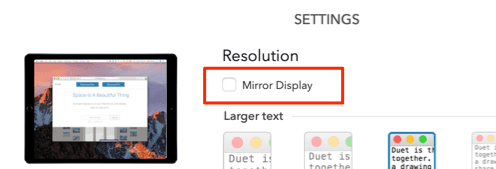
Siyaabo kale oo lagu beddelan karo qaababka soo-bandhigidda waa in la gujiyo astaanta muraayadda ee bar menu -ka Mac oo dooro (Mac)Muraayadda La dhisay-in Retina(Mirror Built-in Retina Display) .

Si aad abka ama daaqada ugu guurto bandhiga buuga Chrome ka, u jiid abka dhinaca midig ee shaashadda Mac kaaga. Daaqadda abka waxa ay ka soo bixi doontaa Chromebook kaaga cidhifka bidix ee muuqaalka.
Haddii aad rabto in aad wax ka beddesho ama beddesho boosaska shaashadda, u gudub Nidaamka Dookhyada(System Preferences) > Bandhigyada(Displays) > Habaynta(Arrangement) oo u jiid shaashadda (leydi buluug ah) meel kale. Waxa xiiso leh, waxa kale oo aad dhaqaajin kartaa bar menu-ka oo kaliya; u jiid leydi cad oo ku taal xagga sare ee bandhigga shaashadda labaad.

Haddi aad muraayada saarayso ama aad fidinayso muuqaalkaaga, Duet waa caqli ku filan yahay in lagu ogaado kumbuyuutarka Mac ama PC-gaaga iyo trackpad-ka. Waxa kale oo aad isticmaali kartaa kiiboodhka Chromebook-ka ama trackpad-ka haddii aad rabto.
Deji Bandhig Duet ee Daaqadaha
Booqo shabakada Duet Display(Duet Display website) oo soo deji macmiilka dejinta Windows . Ku rakib appka oo dib u bilow kombayutarkaga. Ku xidh kombayutarkaga isla shabakada Wi-Fi(Wi-Fi) ka ee Chromebook ka oo billow Duet(Duet) .
Tag tabka hawada(Air) oo dhagsii Saxiix si aad u hesho Gelitaanka Fog(Sign In For Remote Access) si aad ugu xidhid akoonkaaga Dual Air

Marka xigta, u gudub tabka Profile oo hubi wadaagista Shaashada(Screen Sharing Enabled) waa la oggolaaday .

Ugu dambeyntii, tag tab Settings oo hubi (Settings)Enable Duet Air .

Wax walba waa hadda si loogu isticmaalo Chromebook -gaaga muuqaal labaad oo kombuyutarkaaga ah.
U isticmaal Chromebook(Use Chromebook) sidii Kormeeraha Labaad(Second Monitor) ee Windows
Fiiro gaar ah:(Note:) In kasta oo Duet ay taageerto Windows , appku si fiican ayuu uga shaqeeyay Mac . App-ka ayaa marmar ku dhacay tijaabadayada Windows PC, gaar ahaan ka dib markii lagu xidho Chromebook(Chromebook) . Mararka qaarkood, ma furmi doono ilaa aynaan dib u kicin kombayutarkayaga. Laga soo bilaabo cilmi-baaristayada, lammaane kale oo isticmaalayaasha Windows ah ayaa sidoo kale awoodi waayay inay si habsami leh ugu adeegsadaan app-ka qalabkooda, laakiin qaar kale ayaa ka shaqeeyay arrimo la'aan.
Tan waxa u sabab ah habaynta qalabka kala duwan. Ama laga yaabee, cilad ku jirta macmiilka Windows . Ku tijaabi abka Windows PC gaaga oo noo sheeg khibradaada.
Haddii aad u habaysay abka si sax ah, Duet abka Windows kaaga waa in uu si toos ah u ogaado Buugaaga Chrome-(Chromebook) ka isla markaaba. Haddii kale, xidh oo dib u fur abka, ama dib u bilaw kombayutarkaga.
Tabka hawada(Air) , ka dooro Android dhanka bar-side oo guji Chromebook kaaga . Haddii aadan weli ka heli karin buugga Chrome(Chromebook) -kaaga liiska aaladaha la helay, dhagsii Ku Xidhnow Gacanta IP(Connect to IP Manually) oo geli ciwaanka IP-ga ee Buugaaga Chrome-ka.

Tag Settings > Network > Shabakadda ku xidhan(Connected network) > Ciwaanka IP-ga(IP Address) si aad u hubiso IP-ga Chromebook gaaga. Miiska kombuyutarkaagu waa inuu ka muuqdaa Chromebook .
Dejinta Bandhigga Duet ee Muhiimka ah
Markaad u soo bandhigayso ama u sawirayso bandhigaaga Chromebook , waxaad ka heli doontaa dhowr qaabayn oo muhiim ah bogga Settings ee abka . Waa kuwan waxa ay ula jeedaan iyo sida ay u saameyn karaan khibradaada isticmaalka abka:
1. Cabbirka qoraalka:(1. Text Size:) Waxaa jira shan cabbir oo qoraal ah oo laga dooran karo. Inta uu bato cabbirka qoraalka, ayaa yaraanaya xallinta bandhiga ee buugga Chrome(Chromebook) -kaaga .
2. Muqaalka Retina:(2. Retina Display:) Haddii aad hubiso ikhtiyaarka Retina , Duet wuxuu ku ekaan doonaa bandhiga retina ee buuggaaga Chrome-ka isagoo laba jibaaraya cufnaanta pixel. Iyadoo goobtan ay hagaajin doonto tayada sawirka, waxay sababi doontaa abka inuu isticmaalo batari badan.
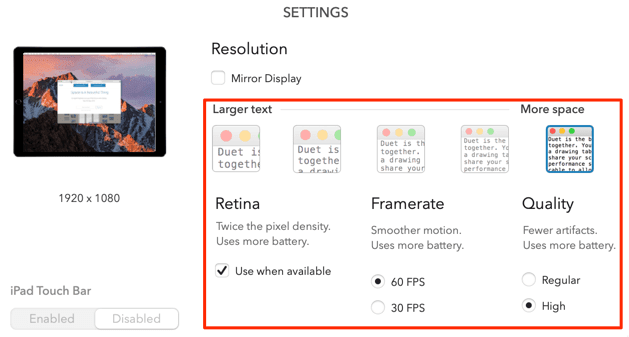
3. Framerate: Waxaa jira laba ikhtiyaar: 60 FPS iyo 30 FPS . Doorashada heerka sare ee jirku(higher frame rate) waxay ku siinaysaa dhaqdhaqaaq fudud, laakiin kharashka batterigaaga qalabka.
4. Tayada: (4. Quality:) Duet sidoo kale waxay ku siinaysaa xoriyada aad ku dooranayso tayada gudbinta calaamadaha aad doorbidayso. Tayada(High) sare waxay ku siinaysaa khibrada ugu wanagsan oo leh qalab dhijitaal ah oo yar. Tayada joogtada ah(Regular) , qoraalada iyo sawiradu waxay yeelan doonaan faahfaahin dheeraad ah. Intaa waxaa dheer, appku wuxuu cuni doonaa batari yar.
Abka Duet(Duet) ayaa si otomaatig ah u hagaajiya bandhiga Chromebook kaaga marka aad bedesho mid ka mid ah goobahan. Waayo-aragnimada ugu fiican, waxaan kugula talineynaa goobaha ugu sarreeya ee la heli karo. Si kastaba ha ahaatee, iska hubi inaad ku xidho qalabkaaga il koronto markaad isticmaalayso abka.
Dabool beddelka
Waxa kale oo aad isticmaali kartaa Duet app-ka si aad si bilaa-la'aan ah ugu dhejiso shaashadda Chromebook kaaga (Chromebook)Mac ama Windows PC . Ku xidh aaladaha isla shabakada Wi-Fi(Wi-Fi) oo bilaw Duet Display(Duet Display) . Kombuyuutarkaaga Mac ama Windows(Windows PC) waa inuu ka soo muuqdaa dashboardka app-ka ee ku yaal Chromebook kaaga ; dooro Muraayada(Mirror) ama Kordhi(Extend) si aad u sawirto shaashaddaada si waafaqsan.

Haddii aad wax su'aalo ah qabtid, ku dhaaf faallooyinka ama booqo Xarunta Caawinta Bandhiga Duet(Duet Display Help Center) wixii gargaar ah.
Related posts
Sida Booska Looga Xoreeyo Buugaaga Chromeka
Sida Firefox loogu rakibo Chromebook
Sida loo Badbaadiyo Battery ee Chromebook: 7 Talooyin ee ugu sarreeya
Sida Loo Isticmaalo Zoom-ka Chromebook
Sida loo tirtiro Apps-ka ku jira Chromebook
Sida Loo Arkiyo Bogagga Cajiska Ah Iyo Faylasha Ka Soo Baxa Browserkaaga
Sida loo furo File quful marka barnaamij kale la isticmaalayo
Sida Loo Duuliyo Drone-ka Wadarta Bilowga ah
Sida Loo Bedelo Disk Dynamic Disk-ga Aasaasiga ah
Sida Loo Sameeyo Imtixaanka Cadaadiska CPU
Sida Loo Abuuro Koox Ka Mid Ah Kooxaha Microsoft
Sida Sawirada WEBP loogu beddelo JPG, GIF, ama PNG
Sida Muusiga loogu daro Google Slides
Sida loo soo dejiyo oo loogu rakibo iTunes Buugaaga Chrome-ka
Dib-u-eegis Buugaag - Hagaha sida-Geek-ga loo barto ee Windows 8
Sida loo damiyo Furaha Daaqadaha
8 ka mid ah Fikradaha Farsamada ugu Fiican ee lagula tacaali karo Go'doominta
Sida loo sameeyo boggaga Master-ka ee Adobe InDesign CC
Sida Bogag Badan Loogu Sawiro Hal Fayl oo PDF ah
Sida loo cusboonaysiiyo Raspberry Pi
